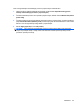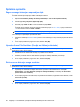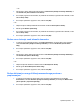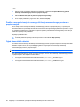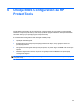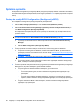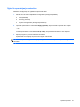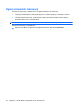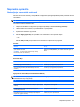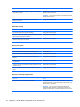ProtectTools (select models only) - Windows 7
Splošna opravila
Zagon varnega brisanja z zaporedjem tipk
Če želite določiti zaporedje tipk, sledite naslednjim korakom:
1. Odprite File Sanitizer (Orodje za čiščenje datoteke) in kliknite Shred (Varno izbriši).
2. Potrdite polje Key sequence (Zaporedje tipk).
3. Označite polje CTRL ali ALT in nato označite še polje SHIFT.
Če želite varno brisanje na primer zagnati s kombinacijo tipk s in ctrl + shift, v polje vnesite črko
s in nato izberite možnosti CTRL in SHIFT.
OPOMBA: Pazite, da ne izberete zaporedja tipk, ki ste ga že konfigurirali.
Varno brisanje z zaporedjem tipk zaženete tako:
1. Pritisnite in držite tipki shift in ctrl ali alt (odvisno od kombinacije, ki ste jo določili) in pritisnite izbrani
znak.
2. Če se odpre potrditveno pogovorno okno, kliknite Yes (Da).
Uporaba ikone File Sanitizer (Orodje za čiščenje datoteke)
POZOR: Sredstev, ki so bila varno izbrisana, ni mogoče obnoviti. Dobro premislite, preden izberete
predmete za ročno varno brisanje.
1. Pomaknite se do dokumenta ali mape, ki jo želite varno izbrisati.
2. Sredstvo povlecite do ikone File Sanitizer (Orodje za čiščenje datoteke) na namizju.
3. Ko se odpre potrditveno pogovorno okno, kliknite Yes (Da).
Ročno varno brisanje enega sredstva
POZOR: Sredstev, ki so bila varno izbrisana, ni mogoče obnoviti. Dobro premislite, preden izberete
predmete za ročno varno brisanje.
1. V področju za obvestila na skrajni desni strani opravilne vrstice kliknite ikono orodij HP
ProtectTools, nato File Sanitizer (Orodje za čiščenje datoteke) in nazadnje še Shred One
(Varno izbriši eno sredstvo).
2. Ko se odpre pogovorno okno Browse, se pomaknite do sredstva, ki ga želite varno izbrisati, in nato
kliknite OK (V redu).
OPOMBA: Izbrano sredstvo je lahko ena datoteka ali mapa.
3. Ko se odpre potrditveno pogovorno okno, kliknite Yes (Da).
56 Poglavje 5 File Sanitizer (Orodje za čiščenje datoteke) za HP ProtectTools